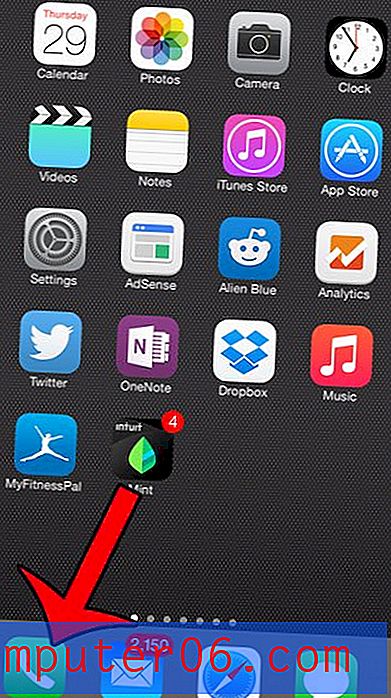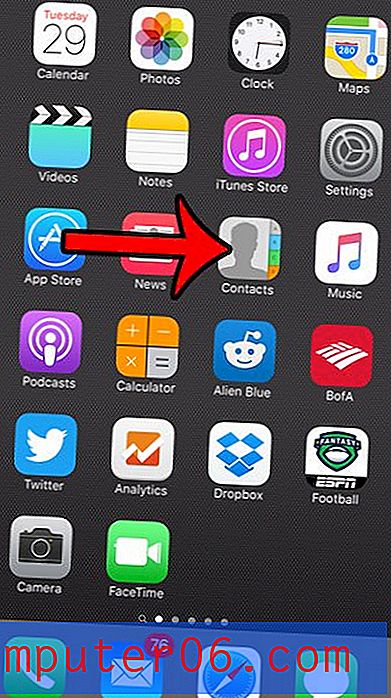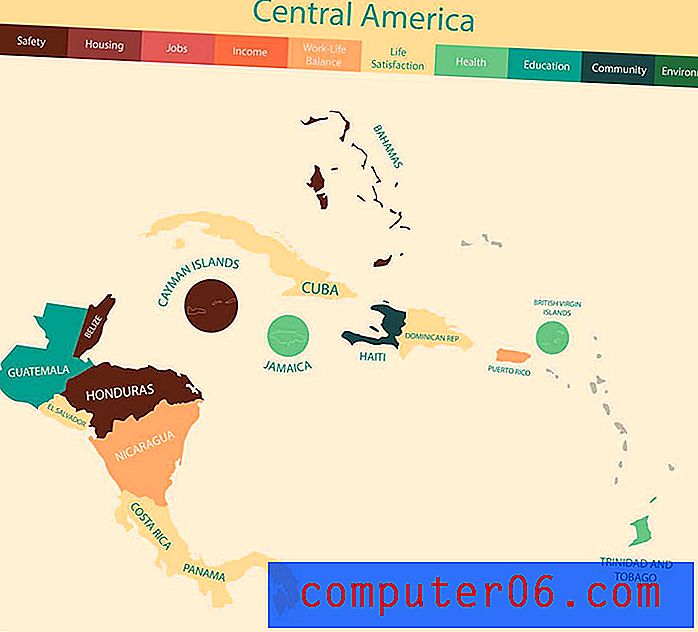Déplacement des icônes de station d'accueil Dell
Si vous avez lu notre autre article sur le Dell Dock, vous savez que nous aimons ce programme gratuit fourni avec votre nouvel ordinateur Dell. Bien qu'il puisse initialement sembler être un outil que vous n'utiliserez jamais, le Dell Dock est plus que quelque chose qui prend de la place sur le bureau de votre ordinateur. Il s'agit d'un moyen unique de conserver vos icônes les plus fréquemment utilisées dans un endroit du bureau qui ne bougera jamais, tout en restant personnalisable si vos habitudes informatiques changent. Vous pouvez configurer le Dock Dell en déplaçant les icônes du Dock Dell dans le widget Dock. Vous pouvez certainement ajouter plus d'icônes que quelques-unes par défaut, mais vous pouvez également modifier l'ordre et la position des icônes une fois qu'elles sont visibles sur le dock.
Déplacement des icônes de la station d'accueil Dell vers une nouvelle position
La configuration par défaut de vos icônes Dell Dock implique une série de catégories destinées à organiser les programmes et fichiers les plus fréquemment consultés en groupes pour ajouter un sens de l'organisation. Sous chaque catégorie se trouve un menu déroulant contenant les éléments que vous avez spécifiés pour cette catégorie, ou les éléments qui ont été ajoutés à cette catégorie par défaut. Cependant, en déplaçant les icônes du Dock Dell vers de nouvelles positions, vous pouvez rationaliser davantage le processus d'accès à vos programmes et fichiers. Par exemple, l'image ci-dessous montre une configuration Dell Dock où l'icône de mon navigateur Web se trouve à l'extrême droite du dock (j'utilise Google Chrome, au cas où vous ne seriez pas familier avec cette icône.)
![]()
Cependant, j'utilise mon navigateur Web plus que tout autre programme sur mon ordinateur, c'est donc en fait l'emplacement le moins pratique sur le dock pour cette icône. Par conséquent, je peux améliorer ma facilité d'accès en déplaçant cette icône à l'extrême gauche du dock. Vous pouvez déplacer vos icônes de station d'accueil Dell en cliquant simplement sur une icône et en la faisant glisser vers la position souhaitée sur la station d'accueil, comme l'image ci-dessous.
![]()
Vous pouvez voir où l'icône sera positionnée en recherchant la barre noire verticale qui apparaît à gauche des icônes qui sont déjà sur le dock. L'image ci-dessous montre mon dock avec l'icône Google Chrome déplacée vers son emplacement plus optimisé.
![]()
Déplacement des icônes de station d'accueil Dell vers des catégories
Comme mentionné précédemment, le Dell Dock utilise également des catégories pour organiser davantage vos icônes et vos fichiers. Par exemple, dans l'image ci-dessous, j'ai développé la catégorie E-mail et chat sur mon dock, qui comprend Windows Live Messenger, Microsoft Outlook et Skype.
![]()
Cependant, je vérifie fréquemment mes e-mails dans mon navigateur Web, je voudrais donc ajouter cette icône à la catégorie E-mail et chat . Pour ce faire, faites glisser l'icône vers l'icône de catégorie à laquelle vous souhaitez l'ajouter, attendez que la catégorie se développe, puis déposez l'icône sélectionnée à l'emplacement où vous le souhaitez. Le processus ressemblera à quelque chose comme ça -
![]()
L'icône que vous avez déplacée dans la catégorie sera également supprimée de son `` emplacement précédent '', donc, si vous souhaitez également conserver l'icône d'origine sur votre station d'accueil Dell, vous devrez la rajouter à son `` emplacement précédent ''. Par exemple, si je voulais avoir une icône Google Chrome dans ma catégorie E-mail et chat, ainsi que maintenir sa position comme icône la plus à gauche sur mon dock, alors je devrais faire glisser l'icône de mon menu Démarrer vers le Dock Dell encore.
![]()
Le déplacement des icônes du Dock Dell est aussi simple que de faire glisser et déposer des icônes dans votre dock. Cela vous permet de personnaliser entièrement l'apparence et les fonctionnalités de la station d'accueil, ce qui rend votre expérience informatique encore plus facile.